【Python错误调试的艺术】:使用pdb进行错误调试的技巧
发布时间: 2024-10-15 00:00:02 阅读量: 61 订阅数: 39 

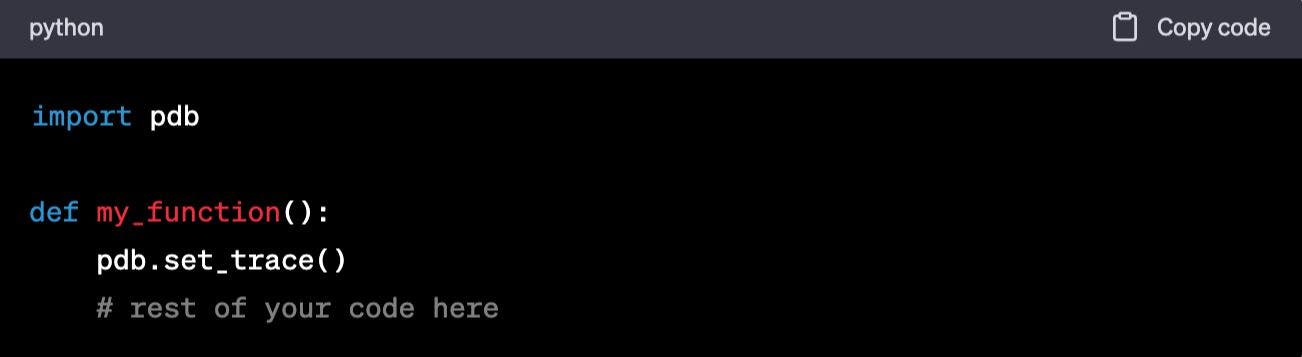
# 1. Python错误调试的艺术
调试是软件开发中的一个重要环节,它帮助开发者理解程序的运行状态,快速定位和修正错误。在Python的世界里,`pdb`(Python Debugger)是实现这一目标的核心工具之一。本章将深入探讨`pdb`的使用艺术,从基础到高级,逐步引导读者掌握错误调试的技巧。
## 1.1 调试的重要性
在编程实践中,我们经常会遇到程序运行不如预期的情况。这些错误可能是语法错误、运行时异常、逻辑错误或性能瓶颈。有效地调试不仅能提高开发效率,还能增强代码的健壮性和性能。因此,掌握一门高效的调试工具对于每个程序员来说都是必不可少的技能。
## 1.2 错误调试的难点
错误调试的难点在于如何快速定位问题所在。在复杂的应用中,错误往往不是显而易见的,可能隐藏在数以千行的代码中。此外,理解程序的运行逻辑和状态,以及如何不影响原有逻辑地进行调试,也是提高调试效率的关键。
## 1.3 `pdb`的介绍
`pdb`是Python内置的交互式源代码调试器。它允许程序员在代码中设置断点、逐行执行代码、检查变量的值以及评估表达式。通过使用`pdb`,开发者可以在程序运行时观察其行为,从而快速定位和解决问题。
```python
import pdb; pdb.set_trace()
```
在代码中加入这行,就可以在该点暂停程序执行,进入调试模式。这将是我们在后续章节中学习`pdb`使用的起点。
# 2. pdb调试工具的基础使用
## 2.1 安装和启动pdb
### 2.1.1 安装pdb模块
Python的调试器pdb是Python标准库的一部分,因此通常不需要单独安装。不过,如果你想使用一些额外的插件或者功能,可能需要通过pip进行安装。
```bash
pip install pdb-plus # 示例:安装增强型pdb插件pdb-plus
```
pdb模块提供了强大的交互式源代码调试功能。在大多数情况下,你可以直接使用内置的pdb模块进行调试。
### 2.1.2 启动pdb进行调试
启动pdb有两种主要方式:一种是在代码中直接使用pdb,另一种是通过命令行启动pdb。
**在代码中直接使用pdb:**
在你的Python脚本中,你可以通过`pdb.set_trace()`来设置断点。
```python
import pdb
def test_function():
a = 1
b = 2
pdb.set_trace()
c = a + b
test_function()
```
当运行上述脚本时,程序将在`pdb.set_trace()`处停止,等待用户输入调试命令。
**通过命令行启动pdb:**
你可以通过命令行直接启动pdb,对一个Python脚本进行调试。
```bash
python -m pdb my_script.py
```
在这个命令中,`my_script.py`是你的Python脚本文件名。使用这种方式,你可以在脚本的任何位置设置断点,并且pdb会自动加载该脚本。
## 2.2 pdb的基本命令
### 2.2.1 常用命令概览
pdb的基本命令提供了丰富的调试功能,下面是几个常用的pdb命令:
- `l(ist) [first[,last]]`:列出源代码,可以指定开始和结束行号。
- `n(ext)`:执行下一行代码。
- `c(ontinue)`:继续执行程序,直到遇到下一个断点。
- `b(reak) [file:]lineno | function`:设置断点。
- `s(tep)`:步入代码,进入函数调用内部。
- `r(eturn)`:结束当前函数的执行,并返回到调用者。
- `p(rint) expression`:打印表达式的值。
- `q(uit)`:退出pdb调试器。
### 2.2.2 命令行参数和选项
除了交互式命令,pdb还支持命令行参数和选项来控制调试会话。例如:
- `-c COMMAND`:运行在调试器启动前的命令。
- `-d DIRECTORY`:设置初始目录。
```bash
python -m pdb -c "c" -d /path/to/project my_script.py
```
在这个命令中,`-c "c"`表示在pdb启动后立即继续执行程序,`-d /path/to/project`设置了初始目录。
## 2.3 调试流程的初步体验
### 2.3.1 设置断点
设置断点是调试过程中的第一步。通过设置断点,我们可以让程序在某个特定的点暂停执行,以便我们可以检查程序的状态。
```python
import pdb
def test_function():
a = 1
pdb.set_trace() # 设置断点
b = 2
c = a + b
test_function()
```
在上述代码中,我们设置了断点在`pdb.set_trace()`处。当你运行这个脚本时,程序将在断点处停止。
### 2.3.2 步进调试代码
在断点处,我们可以使用`n(ext)`和`s(tep)`命令来逐步执行代码。
使用`n(ext)`命令,可以执行当前函数的下一行代码。如果当前行是一个函数调用,`n(ext)`会执行整个函数调用,而不会进入函数内部。
使用`s(tep)`命令,可以步入函数内部,逐行执行函数内部的代码。
### 2.3.3 查看和修改变量
在pdb调试会话中,我们可以查看和修改变量的值。
使用`p(rint)`命令,可以打印变量的值。例如:
```python
import pdb
def test_function():
a = 1
pdb.set_trace()
b = 2
c = a + b
print(c)
test_function()
```
在这个例子中,我们可以使用`p c`命令来打印变量`c`的值。
使用`a = value`命令,可以修改变量的值。例如:
```python
a = 10
```
在上述代码中,你可以通过`a = 5`命令将变量`a`的值修改为5。
**mermaid流程图:**
```mermaid
graph LR
A[开始调试] --> B{是否到达断点}
B -- 是 --> C[执行n(ext)或s(tep)]
B -- 否 --> D[继续执行]
C --> E[查看/修改变量]
E --> F[继续执行/跳出函数]
F --> B
```
通过本章节的介绍,我们了解了pdb调试工具的基础使用,包括安装、启动、基本命令以及初步的调试流程。在下一章节中,我们将深入探讨pdb的高级功能,包括条件断点、动态代码评估和信息收集等。
# 3. 深入理解pdb的高级功能
在前一章节中,我们已经对pdb的基本使用有了初步的了解,包括如何安装pdb、启动调试以及基本的调试命令。在本章节中,我们将深入探讨pdb的高级功能,这些功能能够帮助开发者更有效地进行错误调试和代码评估。
## 3.1 条件断点和断点管理
###
0
0





